
Cómo instalar Windows 10 en mi PC
hace 6 horas

Si te has preguntado cómo instalar Windows 10 en mi PC, has llegado al lugar correcto. Esta guía te explicará paso a paso el proceso de instalación, desde la descarga del software hasta la configuración inicial.
Instalar Windows 10 puede parecer complicado, pero con las instrucciones adecuadas, podrás hacerlo tú mismo. A continuación, abordaremos los métodos más efectivos para llevar a cabo esta tarea, sin importar si eres un usuario principiante o avanzado.
- Cómo descargar una imagen de disco (archivo ISO) de Windows 10
- Cómo instalar Windows 10 desde USB
- Cómo instalar Windows 10 en mi portátil
- Cómo volver a instalar Windows 10 en mi PC
- Cómo actualizar a Windows 11 desde Windows 10
- Posibles problemas al instalar Windows 10
- Preguntas frecuentes sobre la instalación de Windows 10
Cómo descargar una imagen de disco (archivo ISO) de Windows 10
Para comenzar, necesitas obtener la imagen de disco de Windows 10. Esto es fundamental para instalar Windows 10 en tu PC. Puedes obtenerla de varias maneras, pero la más recomendada es a través de la herramienta oficial de Microsoft.
Visita el sitio web de Microsoft y busca la sección de descarga de Windows 10. Aquí podrás utilizar la MediaCreationTool, que te permitirá crear un medio de instalación en una unidad USB o simplemente descargar el archivo ISO.
- Selecciona "Descargar herramienta ahora".
- Ejecuta la herramienta y acepta los términos de licencia.
- Selecciona "Crear medios de instalación" y sigue las instrucciones en pantalla.
Asegúrate de tener suficiente espacio en tu unidad y una conexión a Internet estable para evitar interrupciones durante la descarga. Una vez que tengas la imagen ISO, estarás listo para proceder con la instalación.
Cómo instalar Windows 10 desde USB
Instalar Windows 10 desde un USB es uno de los métodos más rápidos y sencillos. Para ello, necesitarás una unidad USB de al menos 8 GB formateada y la imagen ISO descargada previamente.
Primero, debes crear un medio de instalación en tu USB. Puedes hacerlo usando la MediaCreationTool o un software de terceros como Rufus. Este último es muy fácil de usar y te guiará a través de los pasos necesarios.
- Conecta el USB a tu PC.
- Abre Rufus y selecciona tu unidad USB.
- Selecciona la imagen ISO de Windows 10.
- Haz clic en "Iniciar" para crear el medio de instalación.
Una vez creado el medio, reinicia tu PC y accede a la BIOS para seleccionar el USB como dispositivo de arranque. A partir de ahí, sigue las instrucciones en pantalla para completar la instalación.
Cómo instalar Windows 10 en mi portátil
El proceso de instalación de Windows 10 en un portátil es muy similar al de un PC de escritorio. Sin embargo, es importante asegurarte de que el hardware de tu portátil cumpla con los requisitos mínimos necesarios.
Antes de proceder, verifica que tu portátil tenga al menos 2 GB de RAM y 20 GB de espacio en disco. Estos requisitos son fundamentales para un funcionamiento óptimo de Windows 10.
Una vez que confirmes que tu portátil cumple con los requisitos, sigue los pasos anteriores para crear un medio de instalación. Al reiniciar el portátil, asegúrate de seleccionar el USB como el primer dispositivo de arranque.
Cómo volver a instalar Windows 10 en mi PC
Si necesitas volver a instalar Windows 10, el proceso es casi el mismo que la instalación inicial. Sin embargo, es recomendable hacer una copia de seguridad de tus archivos importantes antes de proceder.
Para reinstalar, puedes utilizar el mismo medio de instalación que creaste anteriormente. Inicia el PC desde el USB, y cuando aparezca la opción para instalar, selecciona "Instalación personalizada". Esto te permitirá formatear la partición y realizar una instalación limpia.
- Selecciona la partición donde deseas instalar Windows.
- Haz clic en "Formatear" si deseas realizar una instalación limpia.
- Sigue las instrucciones en pantalla para completar el proceso.
Recuerda que una instalación limpia eliminará todos los datos en esa partición, así que asegúrate de tener una copia de seguridad adecuada.
Cómo actualizar a Windows 11 desde Windows 10
Si ya tienes Windows 10 y deseas actualizar a Windows 11, el proceso es bastante sencillo. Primero, verifica que tu PC cumpla con los requisitos de hardware para Windows 11, incluyendo TPM 2.0 y un procesador compatible.
Para realizar la actualización, ve a Configuración > Actualización y seguridad > Windows Update. Aquí encontrarás la opción de actualizar a Windows 11 si tu PC es elegible.
Es importante tener una conexión a Internet estable durante el proceso de actualización. Una vez que se complete la descarga, solo sigue las instrucciones en pantalla para finalizar la instalación.
Posibles problemas al instalar Windows 10
Durante la instalación de Windows 10, es posible que encuentres algunos problemas. Uno de los más comunes es la incompatibilidad del hardware. Asegúrate de que todos los componentes de tu PC sean compatibles con Windows 10.
Otro problema frecuente es la falta de espacio en disco. Si tu disco duro está lleno, la instalación puede fallar. Asegúrate de tener al menos 20 GB de espacio disponible antes de comenzar.
- Errores de instalación: verifica la imagen ISO.
- Problemas de compatibilidad: consulta la lista de hardware compatible.
- Falta de espacio: libera espacio en tu disco duro.
Si te enfrentas a problemas, no dudes en visitar los foros de soporte de Microsoft o buscar soluciones en línea para resolver tu inconveniente.
Preguntas frecuentes sobre la instalación de Windows 10
¿Qué necesito para instalar Windows 10 en mi PC?
Para instalar Windows 10, necesitarás una unidad USB vacía de al menos 8 GB o un DVD, la imagen ISO de Windows 10 y una conexión a Internet estable. Asegúrate de también contar con una clave de producto, aunque muchas veces se detecta automáticamente.
¿Cómo hago para descargar Windows 10 gratis?
Puedes descargar Windows 10 gratis utilizando la herramienta MediaCreationTool de Microsoft. Esta herramienta te permitirá crear un medio de instalación y descargar la imagen ISO de manera sencilla y rápida.
¿Puedo instalar Windows 10 en mi computadora de forma gratuita?
Sí, es posible instalar Windows 10 de forma gratuita si ya tienes una licencia de Windows 7, 8 o 8.1. Microsoft permite la actualización sin costo, aunque es recomendable realizar una instalación limpia para evitar problemas.
¿Cómo puedo volver a instalar Windows 10 en mi PC?
Para volver a instalar Windows 10, utiliza el medio de instalación que creaste previamente. Inicia desde el USB o DVD y selecciona "Instalación personalizada" para formatear la partición y realizar una instalación limpia si es necesario.
Si quieres conocer otros artículos parecidos a Cómo instalar Windows 10 en mi PC puedes visitar la categoría Artículos.
Deja una respuesta
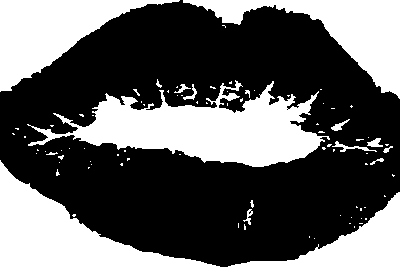










Más Artículos que pueden interesarte